Errore mancante di Msvcp120.dll: come risolverlo
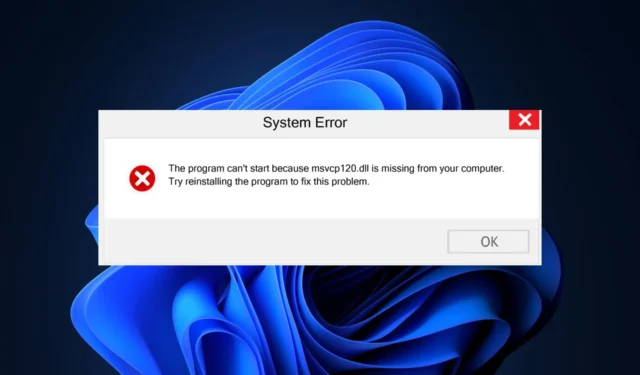
Msvcp120.dll è un file DLL nativo necessario per eseguire la maggior parte delle applicazioni e dei giochi moderni. Durante il tentativo di avviare alcune applicazioni, gli utenti hanno segnalato l’errore msvcp120.dll che ne impedisce l’esecuzione.
Se riscontri l’errore msvcp120.dll, questo articolo fornirà un paio di cause comuni e passaggi dettagliati per aiutarti a risolvere l’errore.
Cosa causa l’errore mancante di msvcp120.dll?
Ecco alcune delle cause più comuni dell’errore msvcp120.dll:
- Installazione incompleta del programma : le installazioni di applicazioni non riuscite sono una delle cause più comuni di errori su Windows. L’errore msvcp120.dll può essere attivato se l’app in questione non è stata installata correttamente.
- Virus e malware : se stai riscontrando l’errore msvcp120.dll, è probabile che il tuo PC sia stato infettato da un virus.
- Registro di Windows danneggiato : un registro di Windows danneggiato è anche una delle cause più comuni dell’errore. Il registro di Windows può essere danneggiato da arresti forzati del sistema, infezioni da virus, file di sistema corrotti, ecc.
- Applicazione danneggiata : se l’applicazione che stai tentando di avviare è danneggiata o contiene file danneggiati nella sua cartella dell’applicazione, attiverai l’errore msvcp120.dll mancante.
Come posso correggere l’errore msvcp120.dll mancante?
Applicare i seguenti controlli prima di ogni altra cosa:
- Scansiona il tuo PC alla ricerca di malware.
- Reinstallare l’app o il programma problematico.
Se l’errore persiste, provare le seguenti soluzioni:
1. Utilizzare un DLL Fixer dedicato
Una volta installato, il software ti aiuterà a scansionare il tuo PC alla ricerca di file DLL mancanti o danneggiati. Poiché msvcp120.dll è una DLL di sistema, è garantito un tasso di successo del 100% per le correzioni DLL.
2. Aggiorna Windows
- Premere il Windowstasto + Iper aprire l’ app Impostazioni .
- Fare clic sulla scheda Windows Update e fare clic su Verifica aggiornamenti. Se sono disponibili aggiornamenti, fare clic su Scarica e installa per aggiornare il sistema operativo Windows.
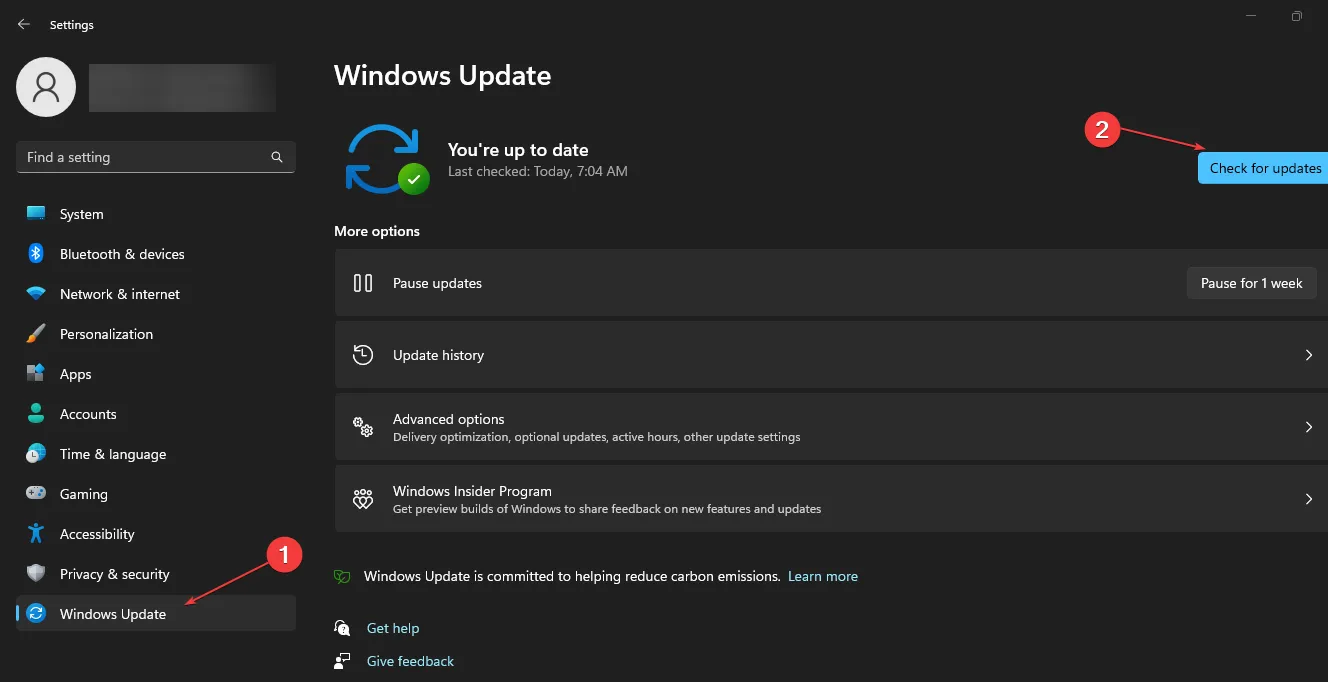
- Chiudi l’app Impostazioni, riavvia il PC e avvia il programma per vedere se l’errore persiste.
Aggiornando il tuo PC, libererai automaticamente il PC da tutti i file corrotti e risolverai tutte le incompatibilità che potrebbero causare questo errore DLL.
3. Reinstallare Microsoft C++ Redistributable
- Premi il Windowstasto, digita il nome del tuo browser e premi Enter.
- Nella finestra di ricerca del browser, vai alla pagina ufficiale di Microsoft Redistributable .
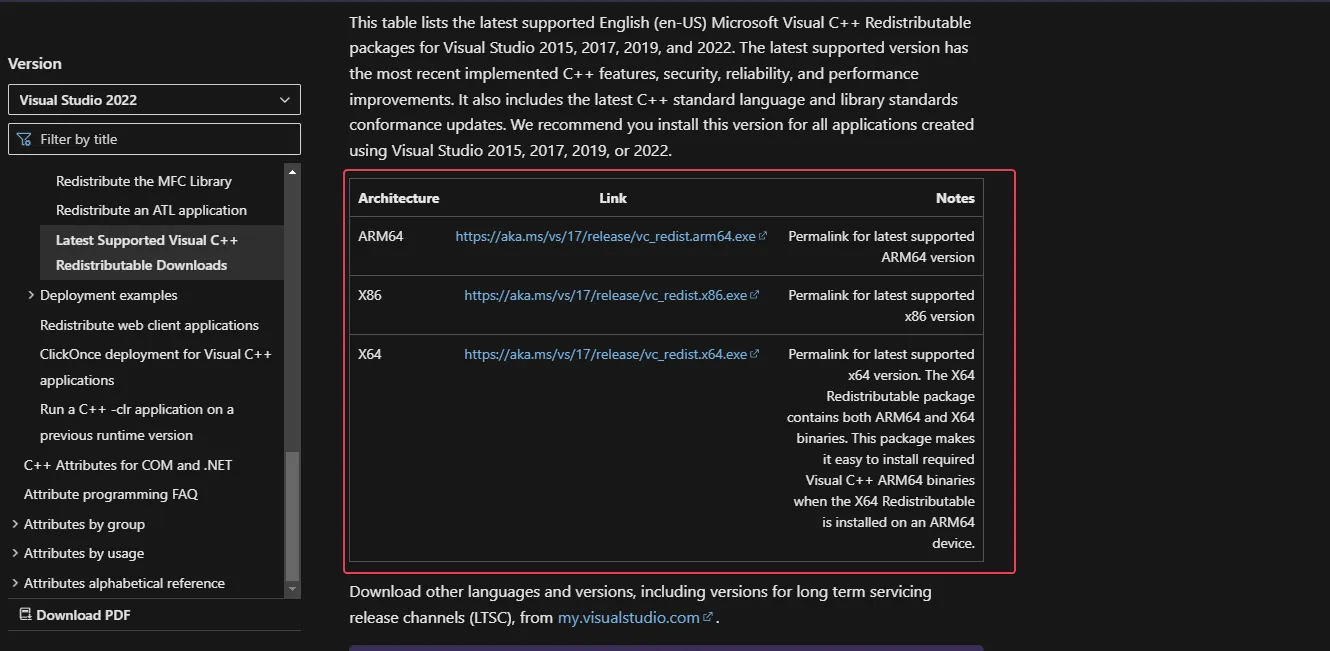
- Scorri il sito Web per individuare i collegamenti per il download, fai clic su uno dei corrispondenti x86 e x64 rispettivamente per Windows a 32 e 64 bit.
- Quindi, il download inizierà automaticamente, attendi che il file sia completamente scaricato e fai clic sul pulsante . exe per eseguire la procedura guidata di installazione.
- Segui le istruzioni sullo schermo per completare l’installazione.
Microsoft C++ Redistributable è un’applicazione Windows essenziale che contiene le librerie necessarie per eseguire le applicazioni Windows. Se il file è mancante o danneggiato, non sarai in grado di eseguire correttamente le applicazioni basate su Windows.
4. Eseguire l’utilità Controllo file di sistema
- Premere il Windowstasto, digitare cmd e selezionare Esegui come amministratore.
- Ora, fai clic su Sì per concedere all’app l’accesso amministrativo nella finestra Controllo account utente.
- Una volta aperto il prompt dei comandi, digitare quanto segue e premere Enter:
sfc /scannow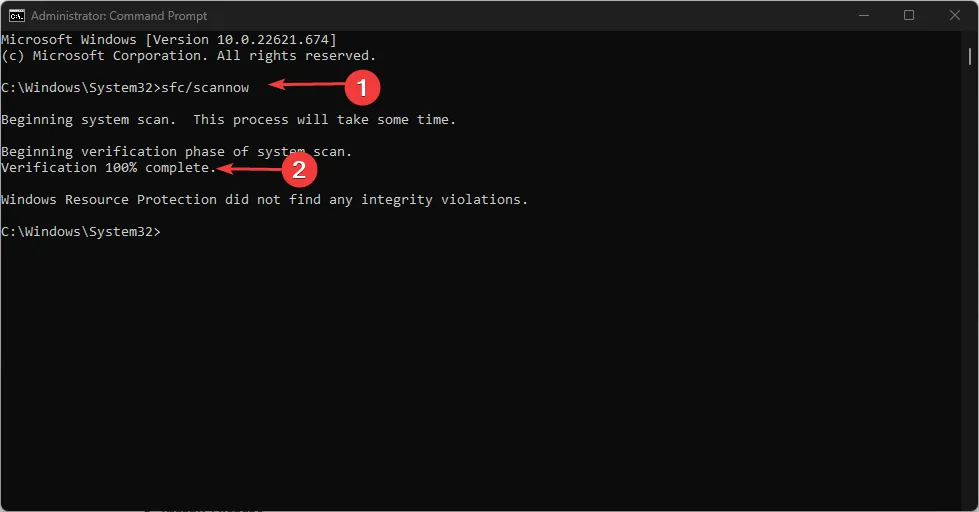
- Attendere il completamento della scansione e riavviare il PC per verificare se l’errore persiste.
5. Aggiornare il driver dello schermo
- Fai clic con il pulsante destro del mouse sul menu Start e seleziona Gestione dispositivi dalle opzioni.
- Quindi, espandere Display driver , fare clic con il pulsante destro del mouse sul driver e fare clic su Aggiorna driver.
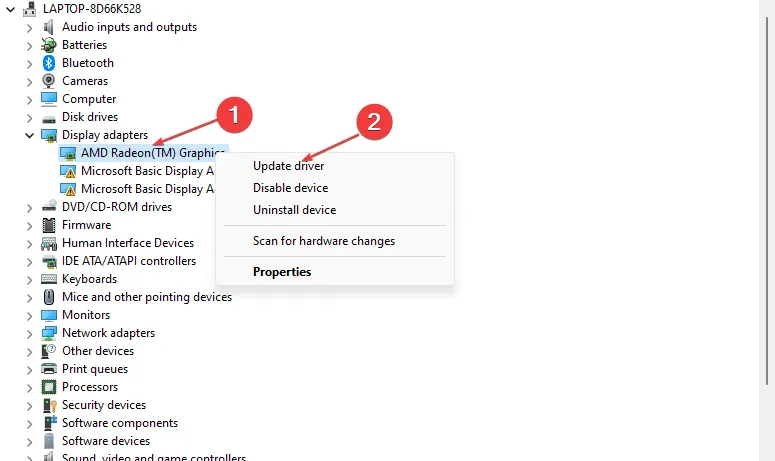
- Selezionare Cerca automaticamente i driver.
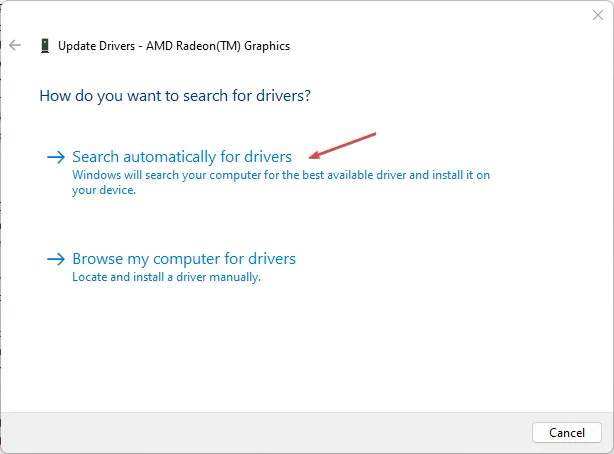
- Quindi, chiudi Gestione dispositivi e riavvia il PC.
Se hai tentato tutte le soluzioni per la risoluzione dei problemi e l’errore non è stato risolto, l’ultima opzione è reinstallare il programma che ha attivato l’errore.
Il msvcp120.dll mancante in Windows 11 è un errore comune, soprattutto tra i giocatori. La risoluzione dell’errore è semplice e può essere eseguita in pochi minuti.



Lascia un commento